時間:2017-07-04 來源:互聯網 瀏覽量:
今天給大家帶來U盤(優盤)如何安裝xp係統,U盤(優盤)安裝xp係統的方法,讓您輕鬆解決問題。
計算機享受快樂的時光的時候,也會帶來各種各樣的問題。電腦怎麼設置U盤啟動,又怎麼用U盤安裝xp/win7係統呢,借下來小編給大家介紹一下U盤安裝xp係統的方法。具體方法如下:
1第一步:了解一下不同品牌的電腦的開機啟動快捷鍵。
華碩主板F8 聯想筆記本F12 聯想台式機F12
技嘉主板F12 宏基筆記本F12 惠普台式機F12
微星主板F11 華碩筆記本ESC 宏基台式機F12
映泰主板F9 惠普筆記本F9 戴爾台式機ESC
梅捷主板ESC或F12 聯想ThinkpadF12 神州台式機F12
七彩虹主板ESC或F11 戴爾筆記本F12 華碩台式機F8
華擎主板F11 神州筆記本F12 方正台式機F12
斯巴達克主板ESC 東芝筆記本F12 清華同方台式機F12
昂達主板F11 三星筆記本F12 海爾台式機F12
雙敏主板ESCIBM 筆記本F12 明基台式機F8
翔升主板F10 富士通筆記本F12
精英主板ESC或F11 海爾筆記本F12
冠盟主板F11或F12 方正筆記本F12
富士康主板ESC或F12 清華同方筆記本F12
頂星主板F11或F12 微星筆記本F11
銘瑄主板ESC 明基筆記本F9
盈通主板F8 技嘉筆記本F12
捷波主板ESC Gateway筆記本F12
Intel主板F12 eMachines筆記本F12
傑微主板ESC或F8 索尼筆記本ESC
致銘主板F12 蘋果筆記本長按“option”鍵
磐英主板ESC
磐正主板ESC
冠銘主板F9
2第二步:將帶有係統鏡像包的U盤啟動盤插在電腦的usb接口,然後重啟電腦,隨後一直連續按開機啟動快捷鍵(按步驟一中的對應),進入bios啟動選擇界麵後,通過鍵盤上下鍵選擇usb hdd,然後按回車進入U盤啟動。
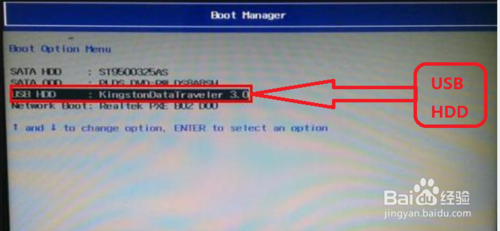 3
3第三步:這個時候就進入到了U盤內的啟動菜單欄,然後按圖中的選項(不同的啟動菜單欄按其對應的選項選擇)
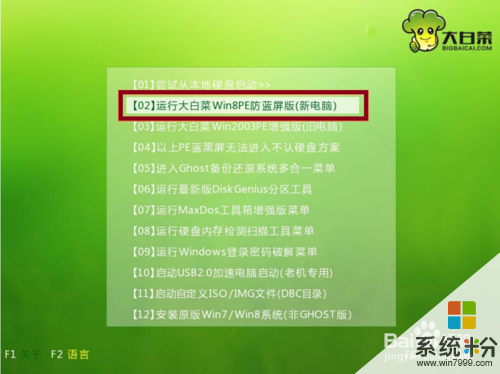 4
4第四步:進入到pe係統桌麵以後,係統會直接彈出來pe裝機界麵,這個時候我們選擇預覽。
 5
5第五步:這個時候我們要選擇放在U盤中的係統鏡像包,然後點擊打開
 6
6第六步:選擇要安裝係統的係統盤(一般選擇C盤),然後點擊確定,在彈出來的提示框中點擊確定。

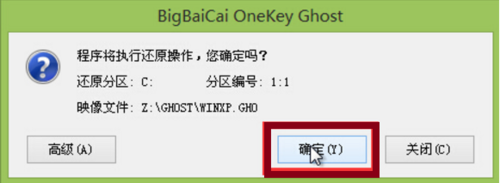 7
7第七步:這個時候就進入係統安裝界麵,等待進度條結束之後重啟電腦,就會進入到驅動自動安裝,自動安裝完驅動之後就可以正常使用xp係統了。
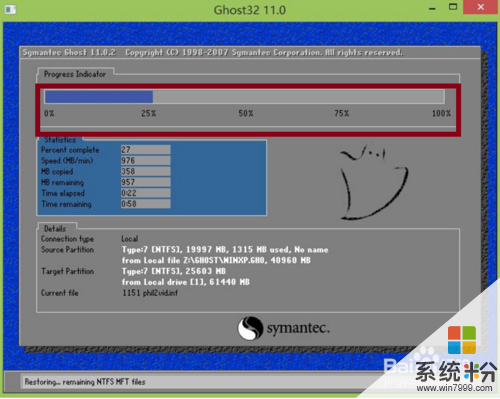
以上就是U盤(優盤)如何安裝xp係統,U盤(優盤)安裝xp係統的方法教程,希望本文中能幫您解決問題。